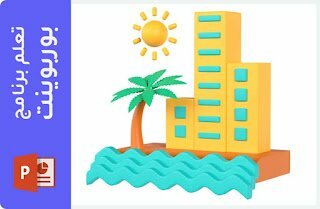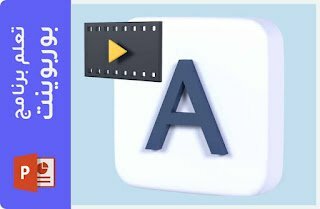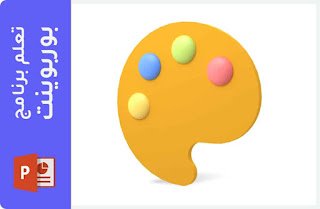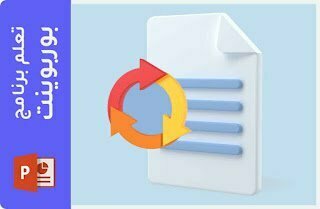Combine shapes to create a custom shape in PowerPoint
في بعض الاحيان، لا يتم تضمين الشكل الذي تريده في الاشكال الافتراضية عند حدوث ذلك، يمكنك تعديل الاشكال للحصول علي شكل جديد كما سنذكر في هذا المقال .

To see how this works, you can watch Video If you prefer to read, you can skip the video and follow the steps below:
أولا : اتحاد الأشكال
1- حدد الأشكال ثم من قائمة تنسيق الشكل

2- دمج الاشكال > اختيار اتحاد
3- يتم استخدام “اتحاد” لتحويل مجموعة من الأشكال الى شكل واحد

ثانيا : ضم الأشكال
1- حدد الأشكال ثم من قائمة تنسيق الشكل

2- دمج الاشكال > اختيار ضم

3- يتم استخدام “ضم” لتحويل مجموعة من الأشكال الى شكل واحد ولكن مع حذف الاجزاء المتقاطعة (!)
(!) يتم حذف الجزء المتقاطع فقط في حالة ان هناك عدد زوجي من الاشكال المتقاطعة في هذا الجزء .
ثالثا : تجزئة الأشكال
1- حدد الأشكال ثم من قائمة تنسيق الشكل

2- دمج الاشكال > اختيار تجزئة

3- يتم استخدام “تجزئة” لتحويل الأجزاء المتقاطعة الى أشكال منفصلة

رابعا : تقاطع الأشكال
1- حدد الأشكال ثم من قائمة تنسيق الشكل

2- دمج الاشكال > اختيار تقاطع

3- يتم استخدام “تقاطع” للحصول على الجزء المشترك بين جميع الاشكال

خامسا : طرح الأشكال
1- حدد الأشكال ثم من قائمة تنسيق الشكل

2- دمج الاشكال > اختيار طرح

3- يتم استخدام “طرح” لحذف الجزء المتقاطع من الشكل الذي تم اختياره أولاً مع الاشكال الأخرى

4- النتيجة تختلف طبقاً لترتيب اختيار الاشكال هنا تم اختيار المثلث أولاً

يمكن أيضا استخدام دمج الاشكال مع النصوص والصور :